AutoCAD 2014安装简介图解分析
图解分析AutoCAD 2014安装简介
工具/原料
AutoCAD 2014
Windows 10 企业版 x64
方法/步骤
第一步 解压AutoCAD 2014安装文件
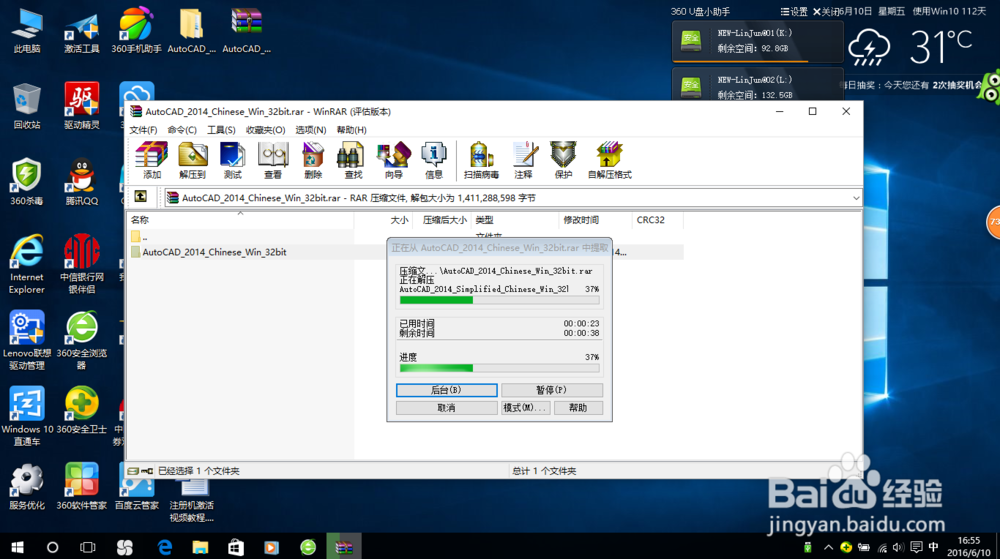
第二步 选择AutoCAD 2014安装文件解压路径

第三步 初始化AutoCAD 2014安装程序

第四步 开始安装AutoCAD 2014软件

第五步 选择国家或地区,接受软件安装许可及服务协议。
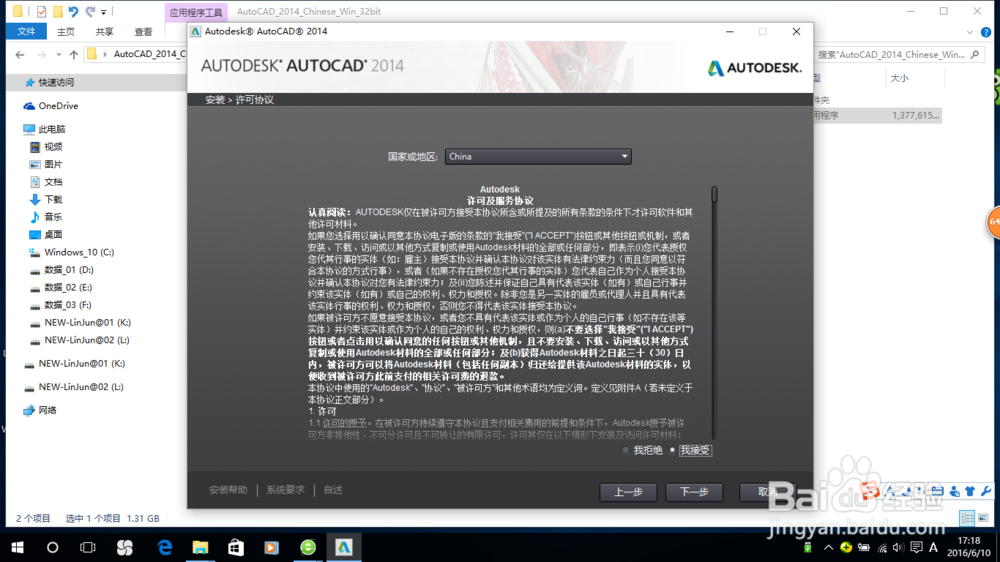
第六步 选择产品语言、许可类型,输入产品信息。
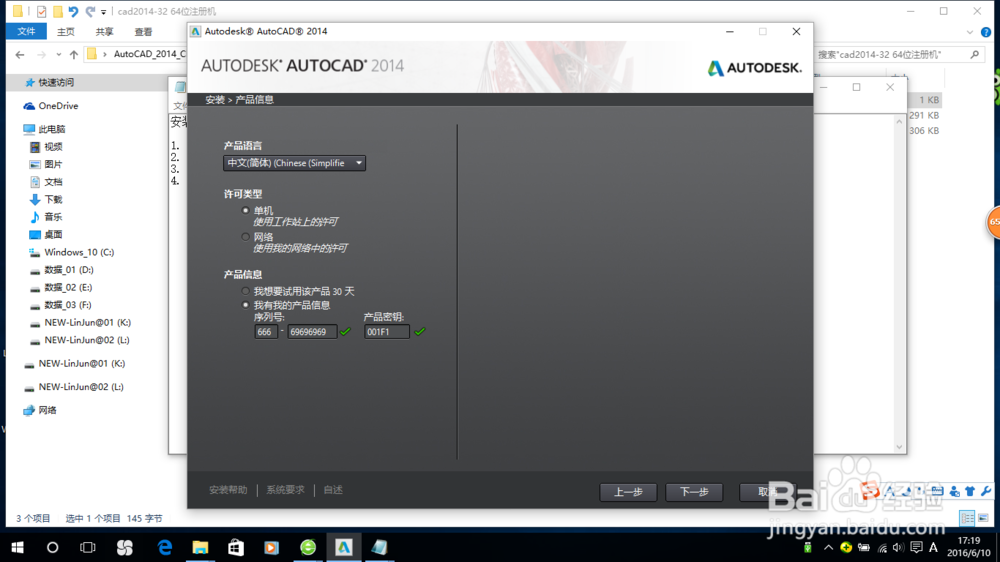
第七步 配置安装,选择AutoCAD 2014安装路径。

第八步 查看AutoCAD 2014安装进度
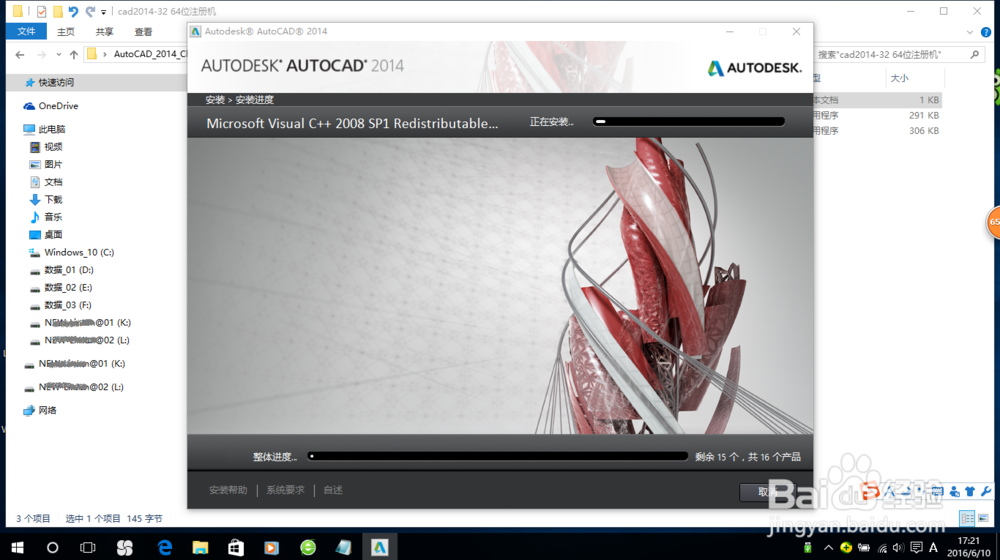
第九步 完成AutoCAD 2014安装进度

第十步 首次运行正在初始化
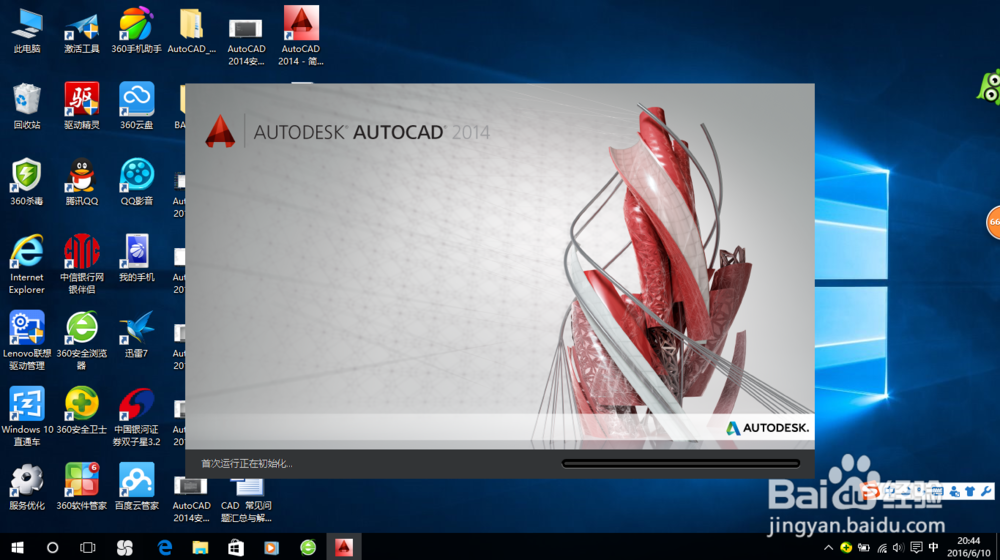
第十一步 选择同意按照“Autodesk隐私声明”使用个人信息

第十二步 验证AutoCAD 2014软件许可
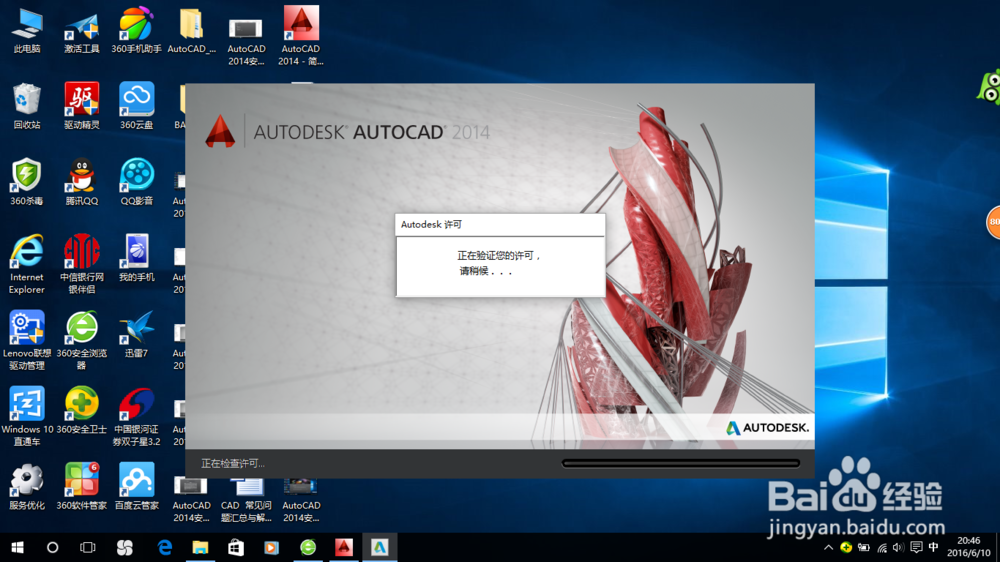
第十三步 激活AutoCAD 2014软件产品

第十四步 选择AutoCAD 2014产品许可激活选项

第十五步 运行AutoCAD 2014软件注册机

第十六步 运算AutoCAD 2014软件注册码
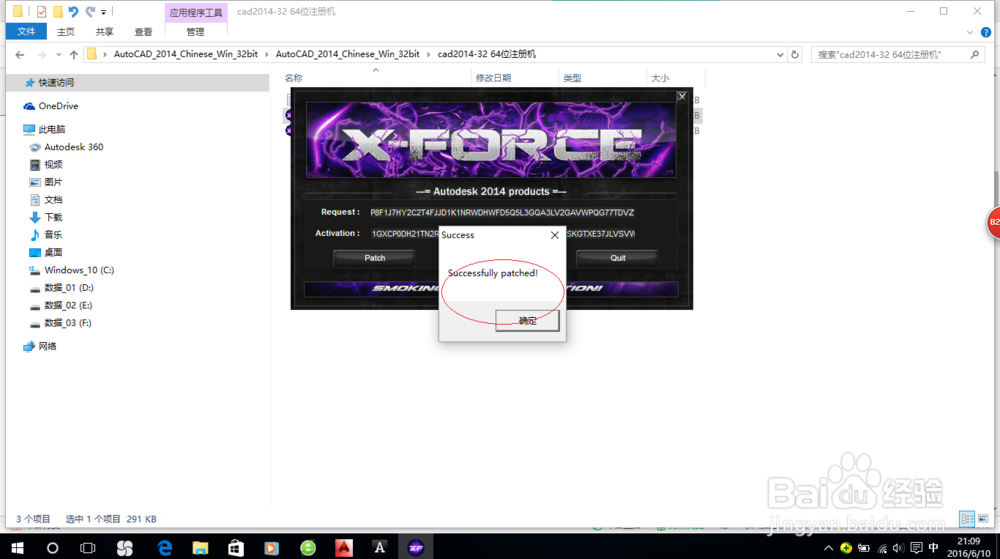
第十七步 检查AutoCAD 2014软件安装许可

第十八步 成功激活AutoCAD 2014软件产品

注意事项
注意正确运算AutoCAD 2014软件注册码
声明:本网站引用、摘录或转载内容仅供网站访问者交流或参考,不代表本站立场,如存在版权或非法内容,请联系站长删除,联系邮箱:site.kefu@qq.com。
阅读量:128
阅读量:23
阅读量:185
阅读量:36
阅读量:177